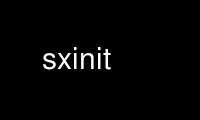
این دستور sxinit است که می تواند در ارائه دهنده هاست رایگان OnWorks با استفاده از یکی از چندین ایستگاه کاری آنلاین رایگان ما مانند Ubuntu Online، Fedora Online، شبیه ساز آنلاین ویندوز یا شبیه ساز آنلاین MAC OS اجرا شود.
برنامه:
نام
sxinit - پیکربندی دسترسی محلی را برای خوشه های SX مدیریت کنید
خلاصه
اسکینیت [OPTIONS] ... { sx://[مشخصات@]خوشه | -- لیست }
شرح
sxinit دسترسی به خوشه های SX راه دور را تنظیم می کند و باید هنگام دسترسی به یک خوشه برای
اولین بار. دسترسی اولیه به خوشه از جمله گواهی را انجام می دهد
تأیید، و پیکربندی را به صورت محلی ذخیره می کند (به طور پیش فرض در ~/.sx) که دیگری
ابزارها به طور خودکار برای اتصال به خوشه استفاده می کنند. انتظار دارد که URI خوشه با هم باشد
با نام نمایه اختیاری (مفید هنگام پیکربندی چندین دسترسی به همان
خوشه).
OPTIONS
-h, --کمک
راهنما را چاپ کنید و خارج شوید
-- کمک کامل
چاپ راهنما، از جمله گزینه های پنهان، و خروج
-V, - نسخه
نسخه را چاپ کنید و خارج شوید
-C, --config-link=URI
از یک پیوند پیکربندی برای انجام تنظیمات خودکار استفاده کنید. پیوند پیکربندی می تواند
توسط یک مدیر خوشه ارائه شود یا با آن به دست آید sxacl-usergetkey(1).
-- sxauthd=https://[username@]host/
برای دسترسی به خوشه از sxauthd استفاده کنید. sxauthd بخشی از SX Enterprise Edition و
با ادغام با موجود، یک عملکرد ورود به سیستم را فراهم می کند
مکانیسم های احراز هویت مانند LDAP یا PAM.
-L, -- لیست
خوشه ها و نام های مستعار پیکربندی شده را فهرست کنید
-I, -- اطلاعات
نمایش اطلاعات در مورد یک خوشه پیکربندی شده
--حذف
یک نمایه و نام های مستعار مرتبط با آن را حذف کنید. هنگامی که آخرین مشخصات برای یک داده شده است
خوشه حذف می شود، کل پیکربندی خوشه محلی حذف خواهد شد.
--no-ssl
ارتباط امن را غیرفعال کنید به دلایل امنیتی، فقط زمانی از این گزینه استفاده کنید که
خوشه اتصالات SSL را ارائه نمی دهد.
-p, --pass-file=PATH
به طور پیش فرض sxinit در حالت تعاملی کار می کند و رمز عبور کاربر را می خواهد
ورودی استاندارد با این گزینه رمز را از فایل ارائه شده می خواند.
--بندر=عدد
پورت TCP کلاستر را تنظیم کنید. به طور پیش فرض، sxinit از پورت 443 (https) یا 80 استفاده می کند
(http)، زمانی که با --no-ssl فراخوانی می شود. خوشه های SX می توانند روی پورت های سفارشی کار کنند
و این گزینه به sxinit دستور می دهد که از یک خاص استفاده کند.
-l, - لیست میزبان=IP_1,IP_2,IP_3,...
هنگام تنظیم دسترسی به یک خوشه، که از نام DNS استفاده نمی کند، لازم است
sxinit را با آدرس IP آن حداقل به یک گره در خوشه نشان دهید. این گزینه است
برای خوشه های دارای DNS مورد نیاز نیست.
-A, -- نام مستعار=@ALIAS
این گزینه یک نام مستعار برای URI/پروفایل ارائه شده تنظیم می کند. نام مستعار یک رشته است
قبل از '@'، که به شما امکان می دهد به سرعت به خوشه مراجعه کنید، به عنوان مثال. @cloud می تواند
نام مستعار برای sx:// باشد[ایمیل محافظت شده]
-b, - حالت دسته ای
تأییدهای تعاملی را خاموش کنید و برای همه سؤالات بله فرض کنید. این گزینه
فقط باید در اسکریپت ها و با احتیاط استفاده شود، زیرا آن را می پذیرد
گواهی ها به صورت خودکار
-------------------
پیکربندی کلاستر قدیمی را حذف کرده و از ابتدا شروع کنید. این گزینه باید استفاده شود
هنگامی که خوشه راه دور دوباره ایجاد شد و شناسه آن تغییر کرد (ساخت
sxinit یک خطا را گزارش می دهد).
-k, -- کلید
به جای رمز عبور، یک کلید احراز هویت (مورد استفاده در SX 1.0 و بالاتر) بخواهید.
-a, ---پرونده=PATH
به طور پیش فرض sxinit در حالت تعاملی و زمانی کار می کند -- کلید استفاده می شود آن را می پرسد
کلید کاربر در ورودی استاندارد با این گزینه آن را از قسمت ارائه شده می خواند
فایل.
-D, - رفع اشکال
فعال کردن پیامهای اشکالزدایی (پیشفرض=خاموش)
-c, -کنفیر=PATH
مسیر دایرکتوری پیکربندی SX (پیشفرض: ~/.sx)
مثال ها
برای پیکربندی دسترسی به یک خوشه SSL مبتنی بر DNS با استفاده از نمایه پیش فرض و
نام مستعار @sx run:
اسکینیت --alias=@sx sx://somecluster.com
پس از پذیرش گواهی و ارائه کلید، می توانید به خوشه دسترسی داشته باشید
sx://somecluster.com یا فقط @sx
برای پیکربندی دسترسی به یک خوشه غیر DNS در یک شبکه محلی، که SSL ارائه نمی دهد
اتصال و یکی از گره های آن 192.168.200.120 اجرا می شود:
اسکینیت --no-ssl -l 192.168.200.120 sx://cluster
sxinit به طور خودکار لیستی از گره های دیگر در خوشه را دریافت می کند و آن را ایجاد می کند
از طریق sx://cluster برای ابزارها در دسترس است.
با استفاده از خدمات onworks.net از sxinit به صورت آنلاین استفاده کنید
